Solutions de Windows DVD Maker qui ne grave pas les fichiers
Par Pierre Dubois • 2025-06-30 15:22:49 • Solutions éprouvées
AVI
- 1. Convertir Populaire Format en AVI+
-
- 1.1 Convertisseur WMV en AVI
- 1.2 Convertisseur MOV en AVI
- 1.3 Convertir MOV en AVI sur Mac
- 1.4 Convertisseur MKV en AVI
- 1.5 Convertisseur MP4 en AVI Gratuit
- 1.6 WebM en AVI$ Convertisseur
- 1.7 MPG en AVI Convertisseur
- 1.8 FLV en AVI Convertisseur
- 1.9 M4V en AVI Convertisseur pour Mac
- 1.10 M4V en AVI Desktop vs en ligne Convertisseur
- 1.11 3GP en AVI Convertisseur
- 1.12 RMVB en AVI Convertisseur
- 1.13 DivX en AVI Convertisseur
- 1.14 WLMP en AVI Convertisseur
- 1.15 VRO en AVI Convertisseur
- 1.16 Convertisseur Vidéo TS en AVI
- 1.17 DV en AVI Conveter
- 1.18 Convertisseur MTS en AVI
- 1.19 VOB en AVI Convertisseur
- 1.20 MP3 en AVI Convertisseur
- 1.21 Convertir MP4 en AVI avec VLC
- 1.22 Convertir PowerPoint en AVI
- 2. Convertir Autre Formats en AVI+
-
- 2.1 ASF en AVI Convertisseur
- 2.2 MXF en AVI Convertisseur
- 2.3 MOD en AVI Convertisseur
- 2.4 Convertir MP4 en AVI
- 2.5 Convertir MP4 en AVI sur Mac
- 2.5 Convertir DVD en AVI
- 2.7 Convertir WTV en AVI
- 2.8 Convertir DVR en AVI
- 2.9 Convertir Torrent en AVI
- 2.10 Convertir VOB en AVI sur Mac
- 2.11 Convertir AVCHD en AVI
- 2.12 Convertir MSWMM en AVI
- 2.13 Convertir OGV en AVI
- 2.14 Convertir YouTube video en AVI
- 2.15 Convertir Windows Movie Maker Vidéo en AVI
- 2.16 Convertir Windows DVD Maker Vidéo en AVI
- 2.17 Graver DVD en AVI avec handbrake
- 2.18 Export Windows Live Movie Maker in AVI
- 2.19 Free M2TS en AVI Convertisseur
- 3. Convertir AVI en Populaire Formats+
-
- 3.1 AVI en MOV Convertisseur
- 3.2 Convertisseur AVI en MOV en ligne
- 3.3 AVI en MKV Convertisseur
- 3.4 Convertisseur AVI en 3GP en ligne
- 3.5 AVI en M4V Convertisseur
- 3.6 AVI en FLV Convertisseur
- 3.7 AVI en WMV Convertisseur
- 3.8 AVI en DV Convertisseur
- 3.9 AVI en SWF Convertisseur
- 3.10 AVI en DVD Convertisseur
- 3.11 AVI en DivX Convertisseur
- 3.12 AVI en ISO Convertisseur
- 3.13 AVI en TS Convertisseur
- 3.14 AVI en VOB Convertisseur
- 3.15 Convertir AVI en MP4
- 3.16 Convertir AVI en MP3
- 3.17 Convertir AVI en MPEG
- 4. Convertir AVI en autre Formats+
-
- 4.1 Convertir AVI en iMovie
- 4.2 Importer AVI en iMovie
- 4.3 Convertir AVI en Chromecast
- 4.4 Convertir AVI en MPEG2
- 4.5 Convertir AVI en MPEG4
- 4.6 Convertir AVI en iPod
- 4.7 Importer AVI en iPad
- 4.8 Convertir AVI en iPhone
- 4.9 Convertir AVI en FCP Mac
- 4.10 Convertir AVI en YouTube
- 4.11 Graver AVI en DVD
- 4.12 Convertir AVI en MPEG
- 4.13 Convertir AVI en itunes
- 4.14 Convertir facilement AVI en GIF
- 5. Convertir AVI en ligne +
-
- 5.1 AVI Convertisseur en ligne
- 5.2 Convertisseur Vidéo AVI en ligne
- 5.3 Free WMV en AVI en ligne Convertisseur
- 5.4 Convertisseur VOB en AVI gratuit en ligne
- 5.5 Convertisseur MP4 en AVI en ligne
- 5.6 Convertisseur FLV en AVI en ligne
- 5.7 Convertir AVI en MP4 en ligne
- 5.8 Convertir AVI en MPEG en ligne
- 5.9 Convertir MKV en AVI en ligne
- 5.10 Convertir MOV en AVI en ligne
- 5.11 Convertir AVI en Xvid
- 5.12 Convertir AVI en 3GP
- 5.13 Convertir AVI en Webm
- 6. Lecteur AVI+
- 7. Astuces et Conseils AVI+
-
- 7.1 MOVAVI Alternative pour Windows
- 7.2 MOVAVI Alternative
- 7.4 AVI Convertisseur pour Windows 10
- 7.6 AVI Convertisseur sans filigrane
- 7.7 Gratuit AVI Lecteur pour windows
- 7.8 AVI Lecteur pour Mac
- 7.9 AVI Cutter
- 7.10 Réduire taille de AVI Fichier
- 7.11 Compresser AVI
- 7.12 Ajouter Métadonnées en AVI
- 7.13 3D AVI Créateaur
- 7.14 Convertisseur AVI sur MAC
- 7.15 Réparer AVI Fichier
- 8. Convertir Quelques Formats en Avi+
De nombreux utilisateurs de Windows 7 ou Vista se sont plaints que Windows DVD Maker ne reconnaîsse pas les fichiers vidéo AVI. Quelqu'un a même dit que lors de la mise à niveau de Vista à Windows 7, Windows DVD Maker ne fonctionnait plus. C'est un problème de codec vidéo. Probablement, vos fichiers AVI sont encodés avec l'un des codecs vidéo que Windows DVD Maker ne reconnaît pas. Et dans le second cas, votre ordinateur a peut-être perdu le package de codec vidéo nécessaire lors de la mise à niveau. Quelle que soit la situation, pour résoudre complètement ce problème, une solution simple et permanente consiste à convertir les formats AVI en un format supporté par Windows DVD Maker comme WMV. Et si vous n'êtes pas très fan de de Windows DVD Maker, vous pouvez également choisir une application de gravure de DVD puissante et facile à utiliser pour faire un DVD à partir de n'importe quel fichier vidéo, y compris AVI de n'importe quelle source.
Wondershare UniConverter - Votre boîte à outils vidéo complète
- Convertir vers plus de 1000 formats, comme AVI, MKV, MOV, MP4, etc.
- Convertir en préréglage optimisé pour presque tous les appareils.
- Vitesse de conversion 30 fois plus rapide que tous les convertisseurs conventionnels.
- Modifier, améliorer et personnalisez votre fichier de vidéos.
- Télécharger/enregistrer des vidéos à partir de sites de partage de vidéos.
- Récupérez automatiquement les métadonnées pour vos films iTunes.
- Systèmes d'exploitation pris en charge: Windows 10/8/7/XP/Vista, macOS 10.10 ou versions ultérieures
Dans cet article, je vais vous recommander un outil tout-en-un, que vous pouvez utiliser pour convertir les fichiers AVI à l'un des formats pris en charge par Windows DVD Maker ou graver directement des DVD à partir de fichiers AVI rapidement et facilement. Son nom est Wondershare UniConverter . Il fonctionne efficacement dans la conversion vidéo et la gravure de DVD, sans aucune perte de qualité vidéo ou audio. Avec cet outil, vous aurez 2 options pour convertir vos fichiers Windows DVD Maker en AVI et le guide ci-dessous vous montrera comment graver directement un DVD à partir d'un fichier AVI en 2 parties respectives.
Partie 1. Comment faire pour convertir un AVI pour Windows DVD Maker
Si vous voulez graver une vidéo AVI avec Windows DVD Maker, vous devez convertir cet AVI en un format compatible pour Windows DVD Maker. Pour ce faire, vous pouvez vous référer au guide ci-dessous.
Étape 1 Importation du AVI dans le convertisseur Windows DVD Maker
Dès que vous lancez cette application, vous serez amené à l'interface "Convertir" par défaut. Ici, vous pouvez cliquer sur le bouton "Ajouter" pour vous permettre d'importer vos fichiers AVI locaux. Ou faites glisser directement les fichiers AVI que vous voulez de PC à cette application.

Étape 2 Choisissez WMV comme format de sortie
Comme nous le savons tous, Windows DVD Maker prend en charge le format WMV nativement. Ainsi, vous pouvez convertir des fichiers en WMV pour la gravure DVD dans Windows DVD Maker. Cliquez sur le bouton fléché vers le bas dans la zone Cible et sélectionnez l'onglet Vidéo , choisissez ensuite WMV dans la gauche barre latérale et sélectionnez la résolution vidéo dans la droite pour confirmer le format de sortie.

Étape 3 Convertir les AVI pour Windows DVD Maker
Il suffit de lancer AVI à la conversion Windows DVD Maker en cliquant sur le bouton Convertir dans le coin inférieur droit de l'interface. Lorsque la conversion vidéo est effectuée après quelques minutes, vous pouvez passer à l'onglet Converti pour trouver les fichiers convertis, puis les importer dans Windows DVD Maker pour créer vos DVD.
Partie 2. Comment graver des DVD directement à partir d'AVI
Ce programme rend très rapide et facile de graver un DVD de haute qualité à partir de n'importe quel fichier vidéo. Ensuite, je vais vous montrer comment graver des DVD à partir de vos fichiers AVI via cette application.
Étape 1 Importer des fichiers AVI dans cette application
Dans la première étape, vous pouvez utiliser la même manière ci-dessus pour importer vos fichiers AVI locaux dans ce programme. Mais notez que vous devez importer des fichiers dans l'interface Graver au lieu de l'interface Convertir . Pour entrer dans l'interface Graver , cliquez simplement sur l'onglet Graver en haut. En passant, si vous voulez éditer des vidéos avant la gravure de DVD, vous pouvez le faire dans ses fenêtres d'édition.
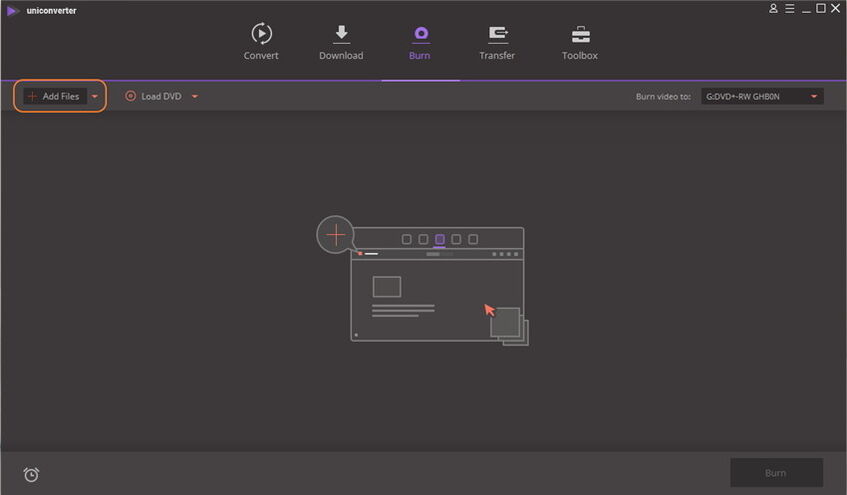
Étape 2 Personnaliser un menu de DVD
Cliquez sur la flèche gauche ou droite pour changer de modèle de DVD, vous pouvez voir le thème du modèle au milieu et la vignette ci-dessous. Choisissez un modèle de menu DVD pour personnaliser votre propre menu DVD. L'ajout de musique de fond ou d'image est disponible.
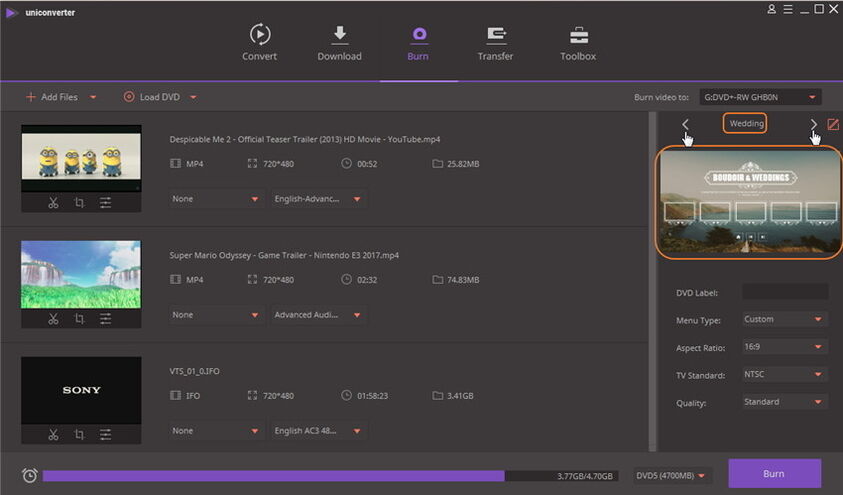
Étape 3 Commencez à graver des DVD
Quand tout est fait, il vous suffit d'insérer un disque DVD vierge (DVD5 ou DVD9), et enfin, cliquez sur Graver dans le coin en bas à droite de l'interface. C'est tout. Cette application va automatiquement vous aider à terminer le travail de gravure du DVD. Après cela, vous pouvez obtenir un disque DVD gravé. Profitez-en simplement sur votre lecteur DVD dès maintenant!
Pour votre commodité, vous pouvez regarder le didacticiel vidéo ci-dessous.


Pierre Dubois
staff Éditeur